Tutorial ini saya ane persembahkan untuk pengguna BITDEFENDER atau para newbie seperti ane yang baru belajar.
Alkisah bermula ketika Laptop saya diserang segerombolan virus sadis beberapa waktu yang lalu. Memaksa saya berkelana hampir 1 minggu di CCPB karena antivirus lokal sudah nga mampu menandingi mereka. Akhirnya saya mendaratkan pilihan pada Bit Defender. Hal ini bukan berarti Antivirus atau security yang lain tidak bagus. Pilihan ini hanya karena kecocokan pada fitur-fitur dan mood factor. Dan karena installasinya sedikit memusingkan untuk newbie seperti saya, maka saya coba untuk share pengalaman di sini. Semoga berkenan.
Installer Bitdefender 2011
Code:
http://bitdefender.ozonesecuritech.com/bdtrial.php
Code:
http://www.mediafire.com/?8b2ybpw5yz2328z
Bit Defender Community :
Code:
http://www.kaskus.us/showthread.php?t=1015809
Spoiler for review:

Kalau saya pribadi memilih Total Security alasannya karena komplit dengan Fitur Tune up dan Performance Optimizer, ringkas dan tidak perlu nambah aplikasi lain.
(WARNING, PENTING, HARUS DIIKUTI)
Seletah kedua file installasi anda download pastikan simpan dan extrak Patch-nya ke dalam Flashdisk. Ini penting sekali gan.
Nah, kalau sudah langsung dah. Berikut ini adalah Screen-shot step by step cara Installasinya, Untuk fitur update dan kloni-kloninya ente bisa liat aja di komunitas resmi di atas ya.
1. Run bitdefender_total_security_2011_64b.exe. Anda akan menemukan 8 Step Installasinya:
Spoiler for 01:

Pada awal Installasi Bit Defender akan melakukan scanning kompi atau laptop anda
Spoiler for 02:

Spoiler for 03:

2. Pada tahap Kedua (Preparing Install) akan ada pilihan untuk mematikan windows firewall dan security lain (optional) anda bisa mematikan atau tetap menghidupkannya
Spoiler for 03:

3. Selanjutnya adalah Registrasi
Pilih option pertama untuk Trial 30 hari dulu
Spoiler for 04:

Berikutnya, registrasikan username (berupa email) dan password lalu submit
Spoiler for 05:

4. Setelah registrasi online komplit anda akan menemukan pilihan installasi Bit Defender. Easy Setup atau Costume Setup
Easy Setup (standar total security) atau anda bisa melakukan pilihan melalui Costume Setup untuk memilih fitur mana saja yang ingin anda aktifkan
Spoiler for 06:
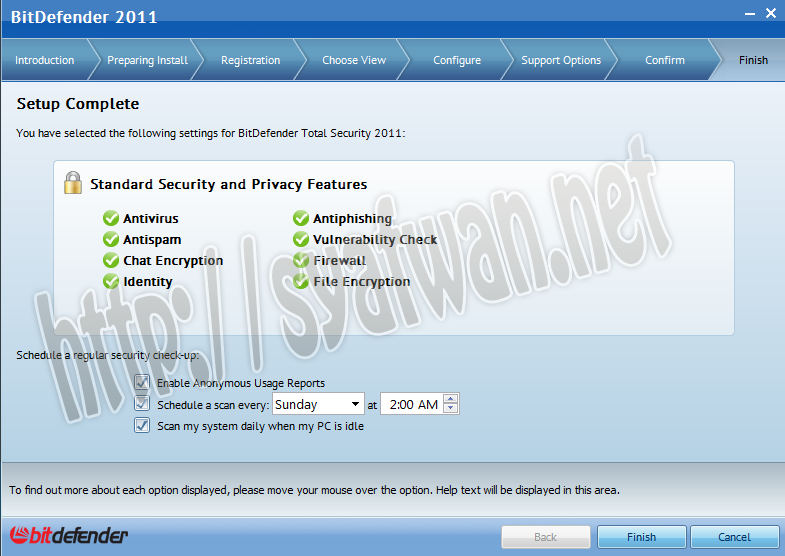
5. Masuk ke tahap Configure, Installasi lumayan makan waktu. Saya sarankan anda bisa rehat sejenak, menyalakan rokok dan bikin secangkir kopi, hehehe.
Spoiler for 07:

6. Installasi berhasil. sekarang anda mempunyai perlindungan penuh oleh Bit Defender.
Spoiler for 08:

Namun masih ada lagi gan, Installasi tersebut hanya aktif untuk 30 hari kedepan. Step selanjutnya adalah memasukkan Patch-nya biar masa aktifnya sampai 2045
7. Ok, Sekarang waktunya masukin pacth-nya yang agak ribet. Masih ingat kan WARNING pada awal tutorial. Mudah-mudahan agan semua nga kelupaan untuk extract dan simpen file Patch-nya kedalam flash disk. Karena kalau tidak akan terjadi hal seperti ini :
Spoiler for 09:
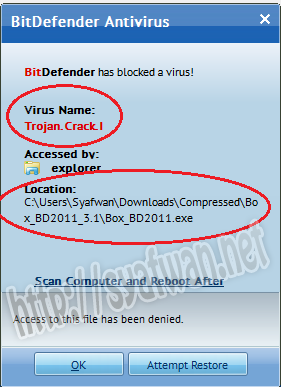
Pacth-nya akan ke-detect Sebagai virus dan tanpa ampun gan, langsung di bunuh
Selanjutnya, Restart kompi dan laptop agan. Jangan lupa untuk pencet F8. Akan ada pilihan dan agan pilih aja "Safe Mode".
Sekarang buka dan jalankan file Pacth yang ada di flashdisk agan.
Spoiler for 10:

Sekarang baca secara seksama Instruksinya yang pakai bahasa bule, Ngerti atau nga agan pencet aja pilihan "YEAR 2045" hehehe *becanda gan* Jangan lupa setelah berhasil restart kembali kompi atau laptop agan.
Sekarang agan-agan semua coba aja Cek Bit Defendernya.
Spoiler for 12:

Aktifasinya Trialnya sudah hilang dan agan punya Licensi pemakaian 12907 hari. Hehe..hehe.. Sekarang hitung aja gan, jadiin tahun kira-kira berapa#$%*&????

Tidak ada komentar:
Posting Komentar